OPEL MOVANO_B 2014.5 Manuel multimédia (in French)
Manufacturer: OPEL, Model Year: 2014.5, Model line: MOVANO_B, Model: OPEL MOVANO_B 2014.5Pages: 105, PDF Size: 1.55 MB
Page 51 of 105
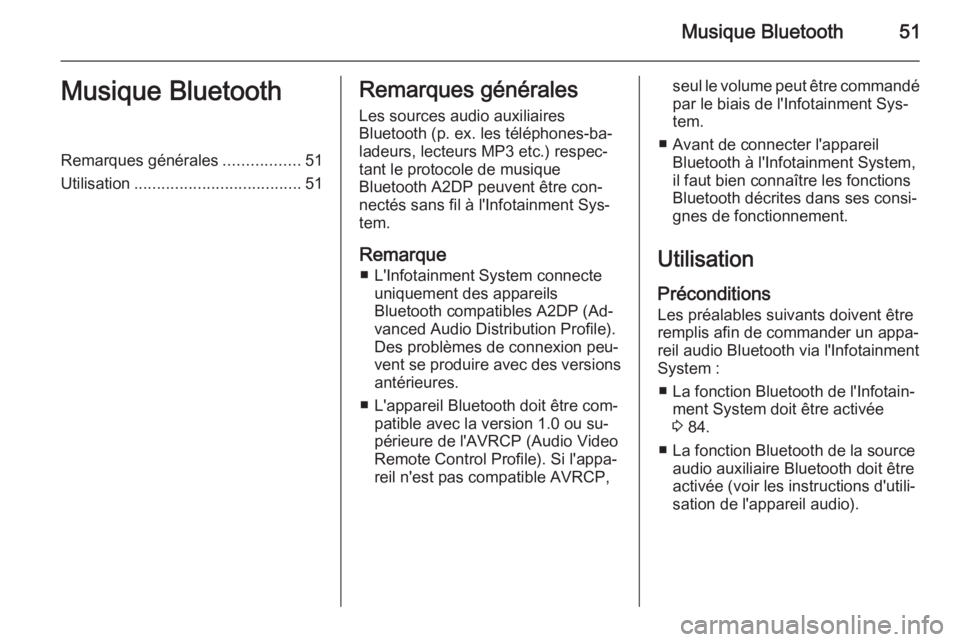
Musique Bluetooth51Musique BluetoothRemarques générales.................51
Utilisation ..................................... 51Remarques générales
Les sources audio auxiliaires
Bluetooth (p. ex. les téléphones-ba‐ ladeurs, lecteurs MP3 etc.) respec‐
tant le protocole de musique
Bluetooth A2DP peuvent être con‐
nectés sans fil à l'Infotainment Sys‐
tem.
Remarque ■ L'Infotainment System connecte uniquement des appareils
Bluetooth compatibles A2DP (Ad‐
vanced Audio Distribution Profile).
Des problèmes de connexion peu‐
vent se produire avec des versions antérieures.
■ L'appareil Bluetooth doit être com‐ patible avec la version 1.0 ou su‐
périeure de l'AVRCP (Audio Video
Remote Control Profile). Si l'appa‐
reil n'est pas compatible AVRCP,seul le volume peut être commandé par le biais de l'Infotainment Sys‐
tem.
■ Avant de connecter l'appareil Bluetooth à l'Infotainment System,
il faut bien connaître les fonctions
Bluetooth décrites dans ses consi‐
gnes de fonctionnement.
Utilisation
Préconditions
Les préalables suivants doivent être
remplis afin de commander un appa‐
reil audio Bluetooth via l'Infotainment
System :
■ La fonction Bluetooth de l'Infotain‐ ment System doit être activée
3 84.
■ La fonction Bluetooth de la source audio auxiliaire Bluetooth doit être
activée (voir les instructions d'utili‐
sation de l'appareil audio).
Page 52 of 105
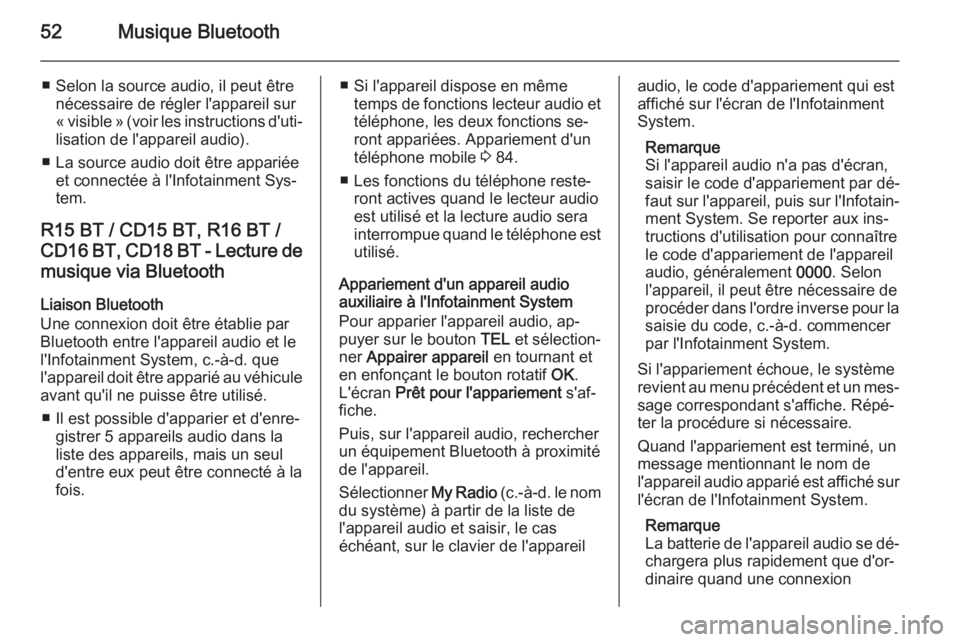
52Musique Bluetooth
■ Selon la source audio, il peut êtrenécessaire de régler l'appareil sur« visible » (voir les instructions d'uti‐ lisation de l'appareil audio).
■ La source audio doit être appariée et connectée à l'Infotainment Sys‐
tem.
R15 BT / CD15 BT, R16 BT /
CD16 BT, CD18 BT - Lecture de
musique via Bluetooth
Liaison Bluetooth
Une connexion doit être établie par Bluetooth entre l'appareil audio et le
l'Infotainment System, c.-à-d. que l'appareil doit être apparié au véhicule
avant qu'il ne puisse être utilisé.
■ Il est possible d'apparier et d'enre‐ gistrer 5 appareils audio dans la
liste des appareils, mais un seul
d'entre eux peut être connecté à la
fois.■ Si l'appareil dispose en même temps de fonctions lecteur audio ettéléphone, les deux fonctions se‐
ront appariées. Appariement d'un
téléphone mobile 3 84.
■ Les fonctions du téléphone reste‐ ront actives quand le lecteur audio
est utilisé et la lecture audio sera
interrompue quand le téléphone est
utilisé.
Appariement d'un appareil audio
auxiliaire à l'Infotainment System
Pour apparier l'appareil audio, ap‐
puyer sur le bouton TEL et sélection‐
ner Appairer appareil en tournant et
en enfonçant le bouton rotatif OK.
L'écran Prêt pour l'appariement s'af‐
fiche.
Puis, sur l'appareil audio, rechercher
un équipement Bluetooth à proximité
de l'appareil.
Sélectionner My Radio (c.-à-d. le nom
du système) à partir de la liste de l'appareil audio et saisir, le cas
échéant, sur le clavier de l'appareilaudio, le code d'appariement qui est
affiché sur l'écran de l'Infotainment
System.
Remarque
Si l'appareil audio n'a pas d'écran,
saisir le code d'appariement par dé‐
faut sur l'appareil, puis sur l'Infotain‐
ment System. Se reporter aux ins‐
tructions d'utilisation pour connaître
le code d'appariement de l'appareil
audio, généralement 0000. Selon
l'appareil, il peut être nécessaire de
procéder dans l'ordre inverse pour la saisie du code, c.-à-d. commencer
par l'Infotainment System.
Si l'appariement échoue, le système
revient au menu précédent et un mes‐
sage correspondant s'affiche. Répé‐
ter la procédure si nécessaire.
Quand l'appariement est terminé, un
message mentionnant le nom de l'appareil audio apparié est affiché sur l'écran de l'Infotainment System.
Remarque
La batterie de l'appareil audio se dé‐
chargera plus rapidement que d'or‐ dinaire quand une connexion
Page 53 of 105
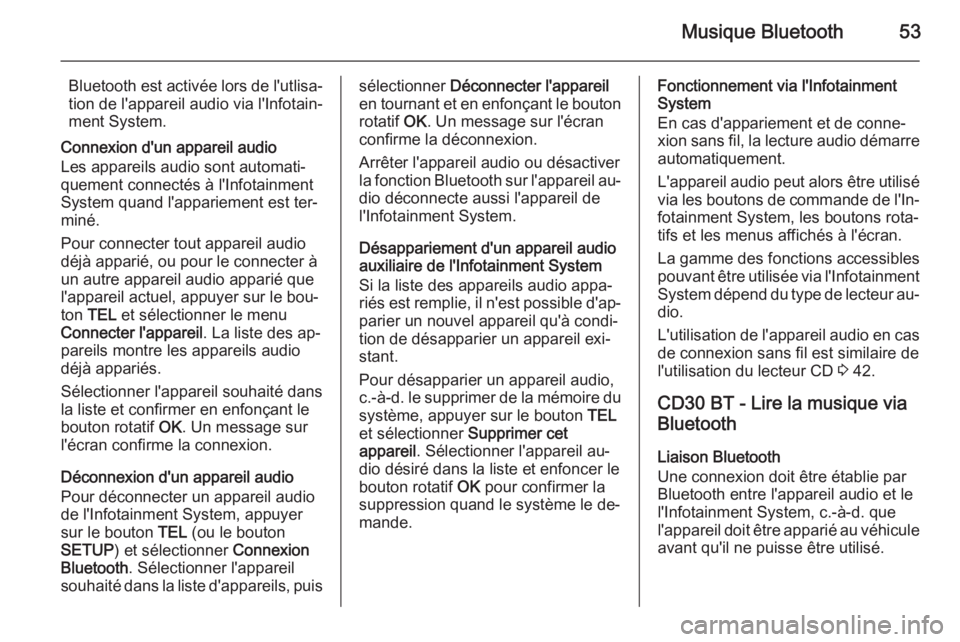
Musique Bluetooth53
Bluetooth est activée lors de l'utlisa‐
tion de l'appareil audio via l'Infotain‐
ment System.
Connexion d'un appareil audio
Les appareils audio sont automati‐
quement connectés à l'Infotainment
System quand l'appariement est ter‐
miné.
Pour connecter tout appareil audio
déjà apparié, ou pour le connecter à
un autre appareil audio apparié que
l'appareil actuel, appuyer sur le bou‐
ton TEL et sélectionner le menu
Connecter l'appareil . La liste des ap‐
pareils montre les appareils audio
déjà appariés.
Sélectionner l'appareil souhaité dans
la liste et confirmer en enfonçant le
bouton rotatif OK. Un message sur
l'écran confirme la connexion.
Déconnexion d'un appareil audio
Pour déconnecter un appareil audio
de l'Infotainment System, appuyer sur le bouton TEL (ou le bouton
SETUP ) et sélectionner Connexion
Bluetooth . Sélectionner l'appareil
souhaité dans la liste d'appareils, puissélectionner Déconnecter l'appareil
en tournant et en enfonçant le bouton rotatif OK. Un message sur l'écran
confirme la déconnexion.
Arrêter l'appareil audio ou désactiver
la fonction Bluetooth sur l'appareil au‐
dio déconnecte aussi l'appareil de
l'Infotainment System.
Désappariement d'un appareil audio
auxiliaire de l'Infotainment System
Si la liste des appareils audio appa‐
riés est remplie, il n'est possible d'ap‐ parier un nouvel appareil qu'à condi‐
tion de désapparier un appareil exi‐
stant.
Pour désapparier un appareil audio,
c.-à-d. le supprimer de la mémoire du
système, appuyer sur le bouton TEL
et sélectionner Supprimer cet
appareil . Sélectionner l'appareil au‐
dio désiré dans la liste et enfoncer le bouton rotatif OK pour confirmer la
suppression quand le système le de‐ mande.Fonctionnement via l'Infotainment
System
En cas d'appariement et de conne‐
xion sans fil, la lecture audio démarre
automatiquement.
L'appareil audio peut alors être utilisé via les boutons de commande de l'In‐fotainment System, les boutons rota‐
tifs et les menus affichés à l'écran.
La gamme des fonctions accessibles
pouvant être utilisée via l'Infotainment System dépend du type de lecteur au‐
dio.
L'utilisation de l'appareil audio en cas de connexion sans fil est similaire de
l'utilisation du lecteur CD 3 42.
CD30 BT - Lire la musique via
Bluetooth
Liaison Bluetooth
Une connexion doit être établie par
Bluetooth entre l'appareil audio et le
l'Infotainment System, c.-à-d. que l'appareil doit être apparié au véhicule
avant qu'il ne puisse être utilisé.
Page 54 of 105
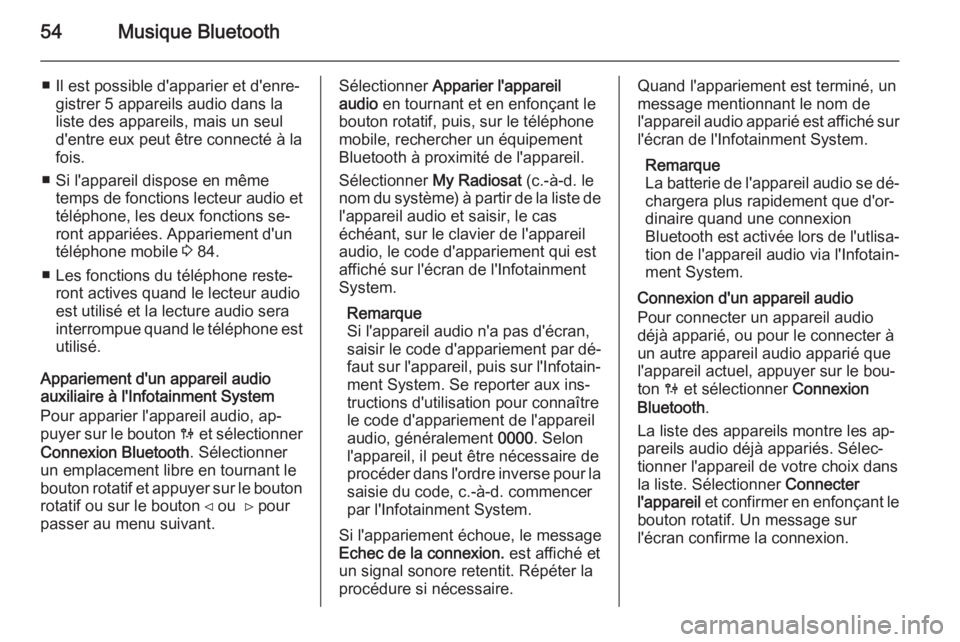
54Musique Bluetooth
■ Il est possible d'apparier et d'enre‐gistrer 5 appareils audio dans laliste des appareils, mais un seul
d'entre eux peut être connecté à la
fois.
■ Si l'appareil dispose en même temps de fonctions lecteur audio ettéléphone, les deux fonctions se‐
ront appariées. Appariement d'un
téléphone mobile 3 84.
■ Les fonctions du téléphone reste‐ ront actives quand le lecteur audio
est utilisé et la lecture audio sera
interrompue quand le téléphone est
utilisé.
Appariement d'un appareil audio
auxiliaire à l'Infotainment System
Pour apparier l'appareil audio, ap‐
puyer sur le bouton 0 et sélectionner
Connexion Bluetooth . Sélectionner
un emplacement libre en tournant le
bouton rotatif et appuyer sur le bouton rotatif ou sur le bouton ⊲ ou ⊳ pour
passer au menu suivant.Sélectionner Apparier l'appareil
audio en tournant et en enfonçant le
bouton rotatif, puis, sur le téléphone
mobile, rechercher un équipement
Bluetooth à proximité de l'appareil.
Sélectionner My Radiosat (c.-à-d. le
nom du système) à partir de la liste de
l'appareil audio et saisir, le cas
échéant, sur le clavier de l'appareil
audio, le code d'appariement qui est
affiché sur l'écran de l'Infotainment
System.
Remarque
Si l'appareil audio n'a pas d'écran,
saisir le code d'appariement par dé‐
faut sur l'appareil, puis sur l'Infotain‐
ment System. Se reporter aux ins‐
tructions d'utilisation pour connaître
le code d'appariement de l'appareil
audio, généralement 0000. Selon
l'appareil, il peut être nécessaire de
procéder dans l'ordre inverse pour la saisie du code, c.-à-d. commencer
par l'Infotainment System.
Si l'appariement échoue, le message Echec de la connexion. est affiché et
un signal sonore retentit. Répéter la procédure si nécessaire.Quand l'appariement est terminé, un
message mentionnant le nom de
l'appareil audio apparié est affiché sur
l'écran de l'Infotainment System.
Remarque
La batterie de l'appareil audio se dé‐ chargera plus rapidement que d'or‐
dinaire quand une connexion
Bluetooth est activée lors de l'utlisa‐
tion de l'appareil audio via l'Infotain‐
ment System.
Connexion d'un appareil audio
Pour connecter un appareil audio déjà apparié, ou pour le connecter à
un autre appareil audio apparié que
l'appareil actuel, appuyer sur le bou‐
ton 0 et sélectionner Connexion
Bluetooth .
La liste des appareils montre les ap‐
pareils audio déjà appariés. Sélec‐
tionner l'appareil de votre choix dans
la liste. Sélectionner Connecter
l'appareil et confirmer en enfonçant le
bouton rotatif. Un message sur
l'écran confirme la connexion.
Page 55 of 105
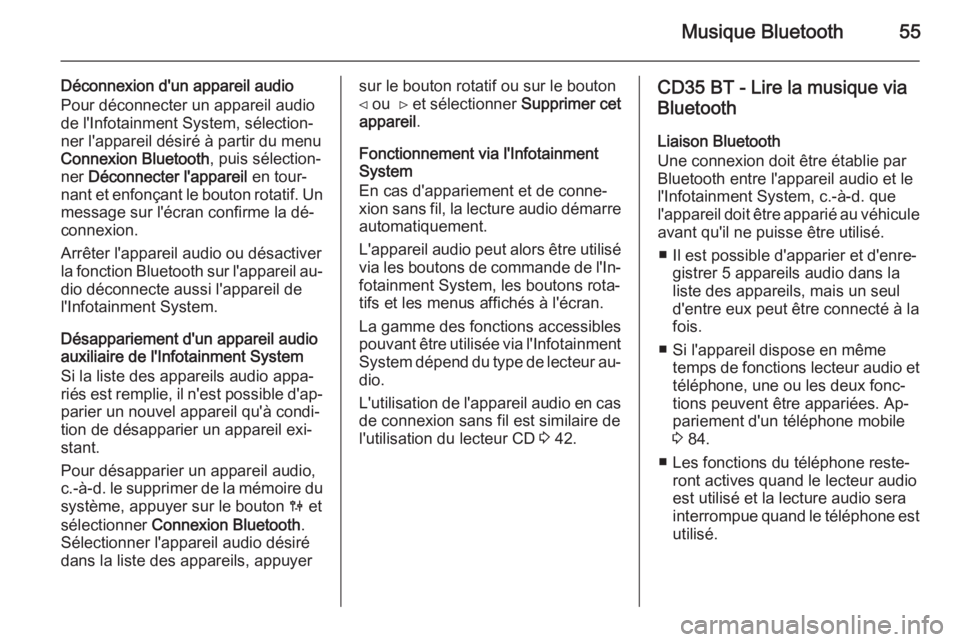
Musique Bluetooth55
Déconnexion d'un appareil audio
Pour déconnecter un appareil audio
de l'Infotainment System, sélection‐
ner l'appareil désiré à partir du menu
Connexion Bluetooth , puis sélection‐
ner Déconnecter l'appareil en tour‐
nant et enfonçant le bouton rotatif. Un message sur l'écran confirme la dé‐
connexion.
Arrêter l'appareil audio ou désactiver
la fonction Bluetooth sur l'appareil au‐
dio déconnecte aussi l'appareil de
l'Infotainment System.
Désappariement d'un appareil audio
auxiliaire de l'Infotainment System
Si la liste des appareils audio appa‐
riés est remplie, il n'est possible d'ap‐ parier un nouvel appareil qu'à condi‐
tion de désapparier un appareil exi‐
stant.
Pour désapparier un appareil audio,
c.-à-d. le supprimer de la mémoire du
système, appuyer sur le bouton 0 et
sélectionner Connexion Bluetooth .
Sélectionner l'appareil audio désiré dans la liste des appareils, appuyersur le bouton rotatif ou sur le bouton
⊲ ou ⊳ et sélectionner Supprimer cet
appareil .
Fonctionnement via l'Infotainment
System
En cas d'appariement et de conne‐
xion sans fil, la lecture audio démarre
automatiquement.
L'appareil audio peut alors être utilisé via les boutons de commande de l'In‐
fotainment System, les boutons rota‐
tifs et les menus affichés à l'écran.
La gamme des fonctions accessibles
pouvant être utilisée via l'Infotainment System dépend du type de lecteur au‐ dio.
L'utilisation de l'appareil audio en cas de connexion sans fil est similaire de
l'utilisation du lecteur CD 3 42.CD35 BT - Lire la musique via
Bluetooth
Liaison Bluetooth
Une connexion doit être établie par Bluetooth entre l'appareil audio et le l'Infotainment System, c.-à-d. que
l'appareil doit être apparié au véhicule
avant qu'il ne puisse être utilisé.
■ Il est possible d'apparier et d'enre‐ gistrer 5 appareils audio dans la
liste des appareils, mais un seul
d'entre eux peut être connecté à la
fois.
■ Si l'appareil dispose en même temps de fonctions lecteur audio ettéléphone, une ou les deux fonc‐
tions peuvent être appariées. Ap‐ pariement d'un téléphone mobile
3 84.
■ Les fonctions du téléphone reste‐ ront actives quand le lecteur audioest utilisé et la lecture audio sera
interrompue quand le téléphone est
utilisé.
Page 56 of 105
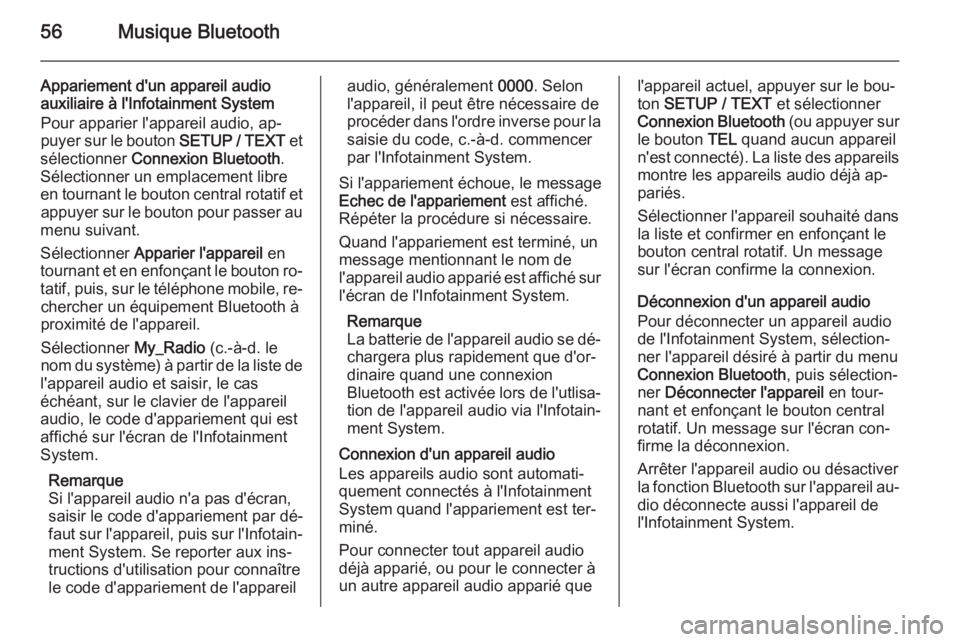
56Musique Bluetooth
Appariement d'un appareil audio
auxiliaire à l'Infotainment System
Pour apparier l'appareil audio, ap‐
puyer sur le bouton SETUP / TEXT et
sélectionner Connexion Bluetooth .
Sélectionner un emplacement libre
en tournant le bouton central rotatif et appuyer sur le bouton pour passer au
menu suivant.
Sélectionner Apparier l'appareil en
tournant et en enfonçant le bouton ro‐
tatif, puis, sur le téléphone mobile, re‐ chercher un équipement Bluetooth à
proximité de l'appareil.
Sélectionner My_Radio (c.-à-d. le
nom du système) à partir de la liste de
l'appareil audio et saisir, le cas
échéant, sur le clavier de l'appareil
audio, le code d'appariement qui est
affiché sur l'écran de l'Infotainment
System.
Remarque
Si l'appareil audio n'a pas d'écran,
saisir le code d'appariement par dé‐
faut sur l'appareil, puis sur l'Infotain‐
ment System. Se reporter aux ins‐
tructions d'utilisation pour connaître
le code d'appariement de l'appareilaudio, généralement 0000. Selon
l'appareil, il peut être nécessaire de
procéder dans l'ordre inverse pour la saisie du code, c.-à-d. commencer
par l'Infotainment System.
Si l'appariement échoue, le message
Echec de l'appariement est affiché.
Répéter la procédure si nécessaire.
Quand l'appariement est terminé, un
message mentionnant le nom de
l'appareil audio apparié est affiché sur
l'écran de l'Infotainment System.
Remarque
La batterie de l'appareil audio se dé‐ chargera plus rapidement que d'or‐dinaire quand une connexion
Bluetooth est activée lors de l'utlisa‐
tion de l'appareil audio via l'Infotain‐
ment System.
Connexion d'un appareil audio
Les appareils audio sont automati‐
quement connectés à l'Infotainment
System quand l'appariement est ter‐
miné.
Pour connecter tout appareil audio
déjà apparié, ou pour le connecter à
un autre appareil audio apparié quel'appareil actuel, appuyer sur le bou‐
ton SETUP / TEXT et sélectionner
Connexion Bluetooth (ou appuyer sur
le bouton TEL quand aucun appareil
n'est connecté). La liste des appareils montre les appareils audio déjà ap‐
pariés.
Sélectionner l'appareil souhaité dans
la liste et confirmer en enfonçant le
bouton central rotatif. Un message sur l'écran confirme la connexion.
Déconnexion d'un appareil audio
Pour déconnecter un appareil audio
de l'Infotainment System, sélection‐
ner l'appareil désiré à partir du menu
Connexion Bluetooth , puis sélection‐
ner Déconnecter l'appareil en tour‐
nant et enfonçant le bouton central rotatif. Un message sur l'écran con‐firme la déconnexion.
Arrêter l'appareil audio ou désactiver
la fonction Bluetooth sur l'appareil au‐
dio déconnecte aussi l'appareil de
l'Infotainment System.
Page 57 of 105
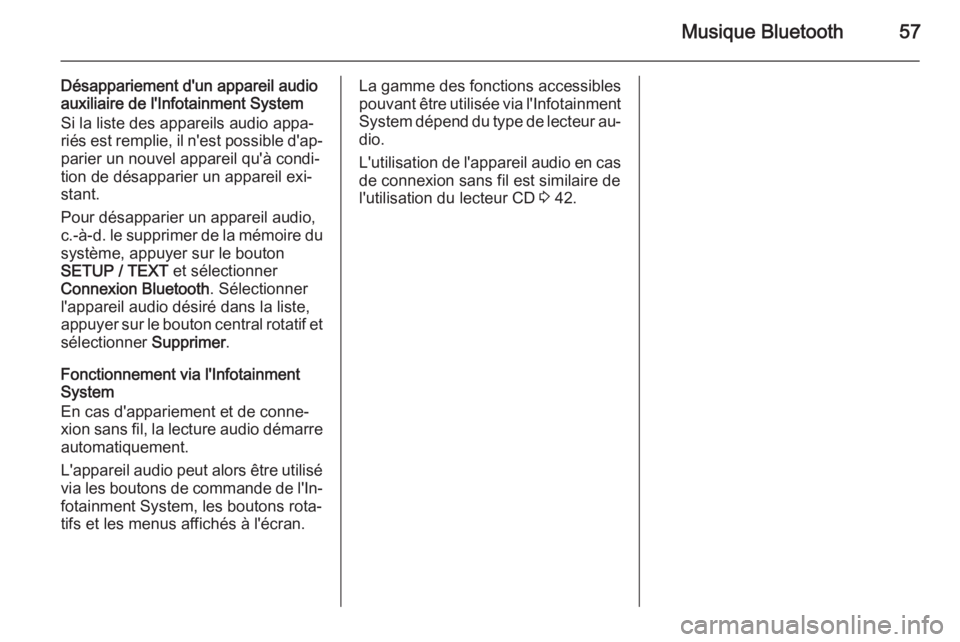
Musique Bluetooth57
Désappariement d'un appareil audio
auxiliaire de l'Infotainment System
Si la liste des appareils audio appa‐
riés est remplie, il n'est possible d'ap‐ parier un nouvel appareil qu'à condi‐
tion de désapparier un appareil exi‐
stant.
Pour désapparier un appareil audio,
c.-à-d. le supprimer de la mémoire du
système, appuyer sur le bouton
SETUP / TEXT et sélectionner
Connexion Bluetooth . Sélectionner
l'appareil audio désiré dans la liste, appuyer sur le bouton central rotatif et
sélectionner Supprimer.
Fonctionnement via l'Infotainment
System
En cas d'appariement et de conne‐
xion sans fil, la lecture audio démarre
automatiquement.
L'appareil audio peut alors être utilisé via les boutons de commande de l'In‐
fotainment System, les boutons rota‐
tifs et les menus affichés à l'écran.La gamme des fonctions accessibles
pouvant être utilisée via l'Infotainment System dépend du type de lecteur au‐ dio.
L'utilisation de l'appareil audio en cas de connexion sans fil est similaire de
l'utilisation du lecteur CD 3 42.
Page 58 of 105
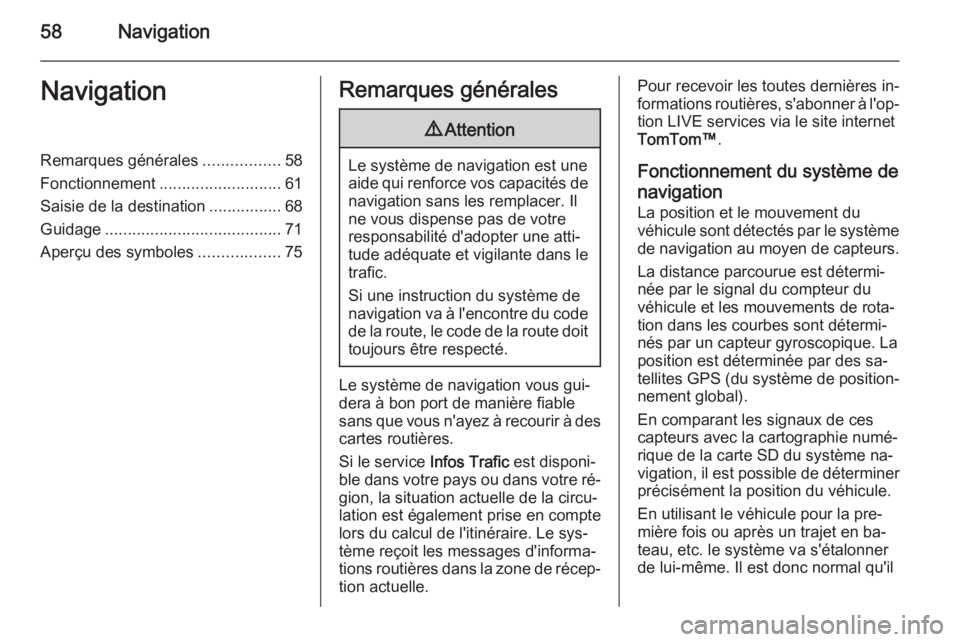
58NavigationNavigationRemarques générales.................58
Fonctionnement ........................... 61
Saisie de la destination ................68
Guidage ....................................... 71
Aperçu des symboles ..................75Remarques générales9Attention
Le système de navigation est une
aide qui renforce vos capacités de navigation sans les remplacer. Il
ne vous dispense pas de votre
responsabilité d'adopter une atti‐
tude adéquate et vigilante dans le
trafic.
Si une instruction du système de
navigation va à l'encontre du code de la route, le code de la route doit
toujours être respecté.
Le système de navigation vous gui‐
dera à bon port de manière fiable sans que vous n'ayez à recourir à des cartes routières.
Si le service Infos Trafic est disponi‐
ble dans votre pays ou dans votre ré‐
gion, la situation actuelle de la circu‐
lation est également prise en compte
lors du calcul de l'itinéraire. Le sys‐
tème reçoit les messages d'informa‐
tions routières dans la zone de récep‐
tion actuelle.
Pour recevoir les toutes dernières in‐
formations routières, s'abonner à l'op‐ tion LIVE services via le site internet
TomTom™ .
Fonctionnement du système de
navigation
La position et le mouvement du
véhicule sont détectés par le système de navigation au moyen de capteurs.
La distance parcourue est détermi‐
née par le signal du compteur du
véhicule et les mouvements de rota‐
tion dans les courbes sont détermi‐
nés par un capteur gyroscopique. La
position est déterminée par des sa‐
tellites GPS (du système de position‐ nement global).
En comparant les signaux de ces
capteurs avec la cartographie numé‐ rique de la carte SD du système na‐vigation, il est possible de déterminer
précisément la position du véhicule.
En utilisant le véhicule pour la pre‐
mière fois ou après un trajet en ba‐
teau, etc. le système va s'étalonner
de lui-même. Il est donc normal qu'il
Page 59 of 105
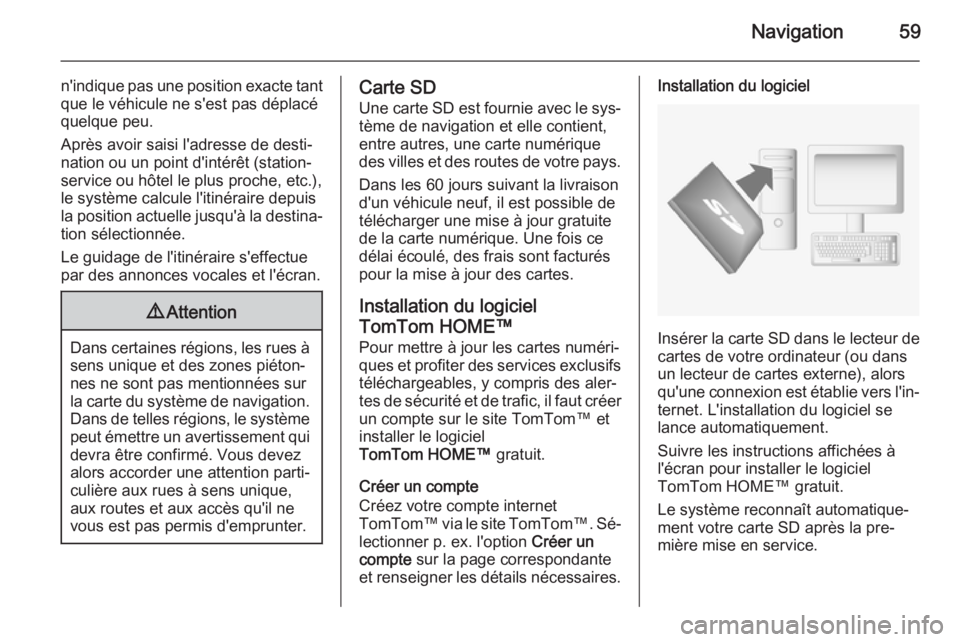
Navigation59
n'indique pas une position exacte tant
que le véhicule ne s'est pas déplacé
quelque peu.
Après avoir saisi l'adresse de desti‐
nation ou un point d'intérêt (station- service ou hôtel le plus proche, etc.),
le système calcule l'itinéraire depuis
la position actuelle jusqu'à la destina‐ tion sélectionnée.
Le guidage de l'itinéraire s'effectue
par des annonces vocales et l'écran.9 Attention
Dans certaines régions, les rues à
sens unique et des zones piéton‐
nes ne sont pas mentionnées sur
la carte du système de navigation.
Dans de telles régions, le système peut émettre un avertissement qui
devra être confirmé. Vous devez
alors accorder une attention parti‐ culière aux rues à sens unique,
aux routes et aux accès qu'il ne
vous est pas permis d'emprunter.
Carte SD
Une carte SD est fournie avec le sys‐tème de navigation et elle contient,
entre autres, une carte numérique
des villes et des routes de votre pays.
Dans les 60 jours suivant la livraison d'un véhicule neuf, il est possible de
télécharger une mise à jour gratuite
de la carte numérique. Une fois ce délai écoulé, des frais sont facturés
pour la mise à jour des cartes.
Installation du logiciel
TomTom HOME™ Pour mettre à jour les cartes numéri‐
ques et profiter des services exclusifs
téléchargeables, y compris des aler‐
tes de sécurité et de trafic, il faut créer
un compte sur le site TomTom™ et
installer le logiciel
TomTom HOME™ gratuit.
Créer un compte
Créez votre compte internet
TomTom™ via le site TomTom™ . Sé‐
lectionner p. ex. l'option Créer un
compte sur la page correspondante
et renseigner les détails nécessaires.Installation du logiciel
Insérer la carte SD dans le lecteur de
cartes de votre ordinateur (ou dans
un lecteur de cartes externe), alors
qu'une connexion est établie vers l'in‐ ternet. L'installation du logiciel se
lance automatiquement.
Suivre les instructions affichées à
l'écran pour installer le logiciel
TomTom HOME™ gratuit.
Le système reconnaît automatique‐
ment votre carte SD après la pre‐
mière mise en service.
Page 60 of 105
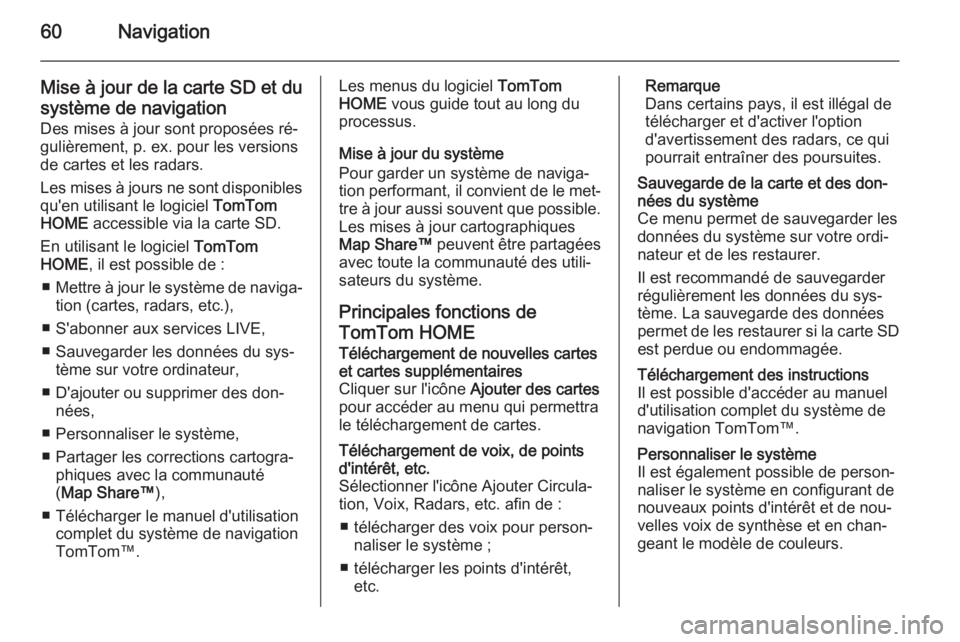
60Navigation
Mise à jour de la carte SD et du
système de navigation Des mises à jour sont proposées ré‐
gulièrement, p. ex. pour les versions de cartes et les radars.
Les mises à jours ne sont disponibles
qu'en utilisant le logiciel TomTom
HOME accessible via la carte SD.
En utilisant le logiciel TomTom
HOME , il est possible de :
■ Mettre à jour le système de naviga‐
tion (cartes, radars, etc.),
■ S'abonner aux services LIVE,
■ Sauvegarder les données du sys‐ tème sur votre ordinateur,
■ D'ajouter ou supprimer des don‐ nées,
■ Personnaliser le système,
■ Partager les corrections cartogra‐ phiques avec la communauté
( Map Share™ ),
■ Télécharger le manuel d'utilisation complet du système de navigation
TomTom™.Les menus du logiciel TomTom
HOME vous guide tout au long du
processus.
Mise à jour du système
Pour garder un système de naviga‐
tion performant, il convient de le met‐
tre à jour aussi souvent que possible. Les mises à jour cartographiques
Map Share™ peuvent être partagées
avec toute la communauté des utili‐
sateurs du système.
Principales fonctions de
TomTom HOMETéléchargement de nouvelles cartes
et cartes supplémentaires
Cliquer sur l'icône Ajouter des cartes
pour accéder au menu qui permettra
le téléchargement de cartes.Téléchargement de voix, de points
d'intérêt, etc.
Sélectionner l'icône Ajouter Circula‐
tion, Voix, Radars, etc. afin de :
■ télécharger des voix pour person‐ naliser le système ;
■ télécharger les points d'intérêt, etc.Remarque
Dans certains pays, il est illégal de
télécharger et d'activer l'option
d'avertissement des radars, ce qui
pourrait entraîner des poursuites.Sauvegarde de la carte et des don‐
nées du système
Ce menu permet de sauvegarder les
données du système sur votre ordi‐ nateur et de les restaurer.
Il est recommandé de sauvegarder
régulièrement les données du sys‐
tème. La sauvegarde des données
permet de les restaurer si la carte SD
est perdue ou endommagée.Téléchargement des instructions Il est possible d'accéder au manuel
d'utilisation complet du système de
navigation TomTom™.Personnaliser le système
Il est également possible de person‐
naliser le système en configurant de
nouveaux points d'intérêt et de nou‐
velles voix de synthèse et en chan‐
geant le modèle de couleurs.